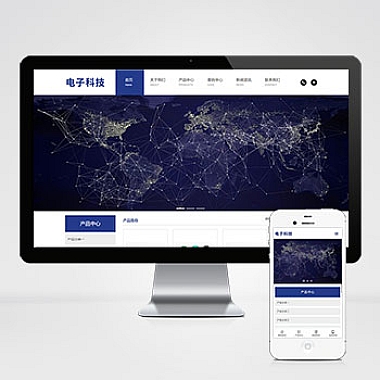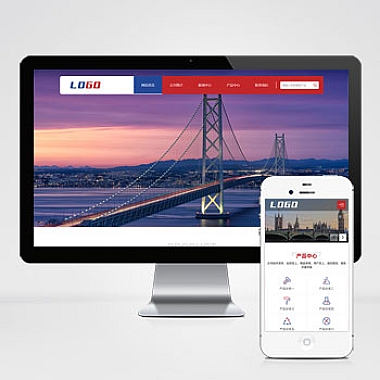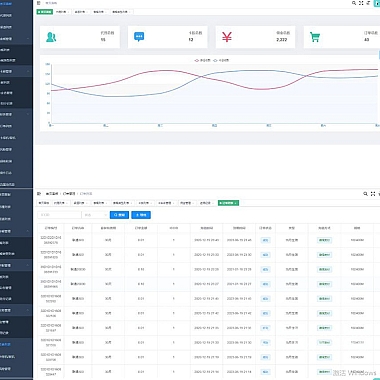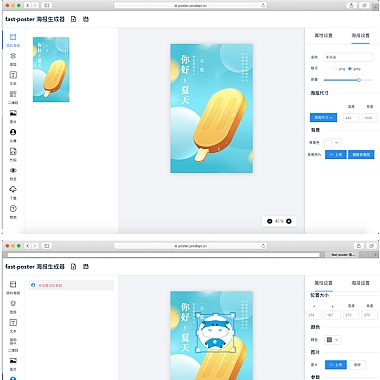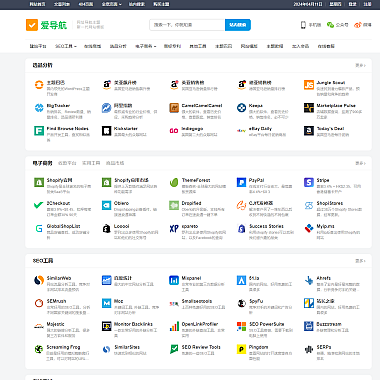《elementui腾讯;腾讯vue框架》
一、解决方案简述
在现代前端开发中,使用Element UI结合Vue框架(这里假设的“腾讯vue框架”概念可能指的是基于Vue的一些特定于腾讯项目或类似优化风格的框架相关操作)可以快速构建美观且功能丰富的用户界面。对于企业级应用或者需要高效开发界面的情况,这种组合能够提供便捷的组件库和强大的数据驱动视图的能力。
当面临构建一个具有复杂交互逻辑的企业后台管理系统时,我们可以通过Element UI中的各种组件如表格、表单、弹窗等,配合Vue的数据绑定、计算属性等特性来实现。并且针对可能出现的兼容性问题、性能优化等问题也有对应的解决思路。
二、解决具体问题
(一)创建带有分页功能的表格
- HTML结构与引入依赖
确保已经安装了Element UI,并在项目中正确引入。在页面中编写基本的表格结构:
html
<template>
<div>
<!-- 表格 -->
<el-table :data="tableData" style="width: 100%">
<el-table-column prop="date" label="日期" width="180"></el-table-column>
<el-table-column prop="name" label="姓名" width="180"></el-table-column>
<el-table-column prop="address" label="地址"></el-table-column>
</el-table>
<!-- 分页 -->
<el-pagination
@size-change="handleSizeChange"
@current-change="handleCurrentChange"
:current-page="currentPage"
:page-sizes="[5, 10, 15, 20]"
:page-size="pageSize"
layout="total, sizes, prev, pager, next, jumper"
:total="total">
</el-pagination>
</div>
</template>
- JavaScript部分
javascript</p>
export default {
data() {
return {
tableData: [], // 表格数据
currentPage: 1, // 当前页码
pageSize: 10, // 每页显示条数
total: 0 // 总条数
};
},
methods: {
handleSizeChange(val) {
this.pageSize = val;
this.getTableData(); // 假设这是一个获取表格数据的方法
},
handleCurrentChange(val) {
this.currentPage = val;
this.getTableData();
},
getTableData() {
// 这里模拟从后端获取数据
setTimeout(() => {
// 模拟的数据
const allData = [
{ date: '2016-05-03', name: '王小虎', address: '上海市普陀区江路 1518 弄' },
{ date: '2016-05-02', name: '王小明', address: '北京市朝阳区北苑路 1518 弄' }
// ...更多数据
];
this.total = allData.length;
this.tableData = allData.slice((this.currentPage - 1) * this.pageSize, this.currentPage * this.pageSize);
}, 500);
}
},
created() {
this.getTableData();
}
};
<p>(二)处理表单验证
- 表单结构
html
<template>
<el-form :model="ruleForm" :rules="rules" ref="ruleForm" label-width="100px" class="demo-ruleForm">
<el-form-item label="活动名称" prop="name">
<el-input v-model="ruleForm.name"></el-input>
</el-form-item>
<el-form-item label="活动区域" prop="region">
<el-select v-model="ruleForm.region" placeholder="请选择活动区域">
<el-option label="区域一" value="shanghai"></el-option>
<el-option label="区域二" value="beijing"></el-option>
</el-select>
</el-form-item>
<el-form-item>
<el-button type="primary" @click="submitForm('ruleForm')">立即创建</el-button>
<el-button @click="resetForm('ruleForm')">重置</el-button>
</el-form-item>
</el-form>
</template>
- JavaScript代码
javascript</p>
export default {
data() {
return {
ruleForm: {
name: '',
region: ''
},
rules: {
name: [
{ required: true, message: '请输入活动名称', trigger: 'blur' },
{ min: 3, max: 5, message: '长度在 3 到 5 个字符', trigger: 'blur' }
],
region: [
{ required: true, message: '请选择活动区域', trigger: 'change' }
]
}
};
},
methods: {
submitForm(formName) {
this.$refs[formName].validate((valid) => {
if (valid) {
alert('submit!');
} else {
console.log('error submit!!');
return false;
}
});
},
resetForm(formName) {
this.$refs[formName].resetFields();
}
}
};
<p>
三、其他思路
(一)使用Vuex进行状态管理
当应用变得复杂,涉及到多个组件之间共享数据时,可以引入Vuex。例如,在上述表格的例子中,如果表格数据不仅仅由当前组件控制,还可能受到其他组件操作的影响,就可以将表格相关的数据如tableData、currentPage等存储到Vuex的store中,各个组件通过mapState、mapMutations等辅助函数来获取和修改这些数据。
(二)自定义组件样式
Element UI提供了默认样式,但有时候我们需要根据项目的特殊需求对组件样式进行调整。可以在项目的样式文件中通过覆盖Element UI的类名样式来实现,或者利用Element UI提供的主题定制功能,根据自己的品牌色等要求生成新的主题样式并引入到项目中。